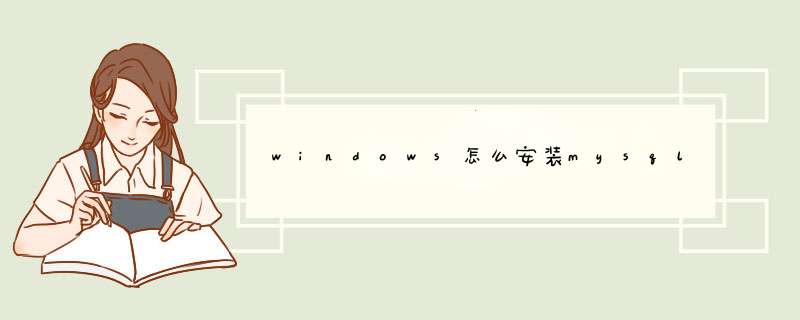
1
首先要下载好安装包mysql5.msi,双击“mysql5.msi”,进入MySQL安装界面,如图
2
选择安装类型,注意下图中选择“Custom”(自定义)选项,这样才能修改安装目录。如图
3
选择安装目录:程序默认安装到系统盘,在安装选项中选中“MySQL Server”,点击“Browse...”修改MySQL的安装目录。注意不要选择系统盘下的任何目录,以免相关数据库因为 *** 作系统的故障而产生灾难性后果(如数据文件丢失),如图
4
点击“浏览”修改MySQL安装目录为“d:\muse\install\mysql”,如图
5
MySQL默认数据目录安装到系统盘,在安装选项中选中“Server data files”,点击“Browse…”修改MySQL的数据安装目录。注意不要选择系统盘下的任何目录,以免相关数据库因为 *** 作系统的故障而产生灾难性后果(如数据文件丢失),如图
6
修改MySQL的数据安装目录,数据安装目录与mysql同一级目录,文件夹名称mysqldata,如图
7
点击“Next”,如图
8
点击“Install”开始安装,如图
9
下面两步没有特殊选项,直接点击“Next”继续安装,如图
10
选择“Detailed Configuration”项,点击“Next”,如图
注意,下面要选择“Server Machine”, 点击“Next”,如图
选择“Multifunctional Database”,点击“Next”继续,如图
InnoDB Tablespace Setting选择Installation Path,点击“Next”继续,如图
设置同时连接到MySQL服务器的连接数,注意,下面要选择“Manual Setting”项,并选择“Concurrent connections”为“1000”, 点击“Next”,如图
设置服务端口,默认为“3306”, 点击“Next”,如图
选择默认字符集,下面选择“Manual Selected Default Character Set / Collation”项,并选择默认字符集为“utf8”, 点击“Next”,如图
安装MySQL为Windows *** 作系统的服务,“Service Name”(服务名称)项选择“MySQL”,并勾选“Launch the MySQL Server automatically”( *** 作系统启动时自动启动MySQL服务),点击“Next”,如图
设置MySQL管理员root的密码,下面设置为“12345678”为例,点击“Next”,
如图
点击“Execute”,开始执行配置,如图
点击“Finish”完成配置,如图
文件格式:mysql-noinstall-version-win32.zip在安装之前,请下载mysql-noinstall-5.1.31-win32.zip和mysql-noinstall-5.0.77-win32.zip这两个文件。
由于MySQL一直在升级,所以当您阅读本文时,或许在其官方网站上已提供了新的正式版下载,因此,请进入MySQL下载页面http://dev.mysql.com/downloads/ 查找当前的最新可用版本。
另外,在下载过程中,会提示你需要注册为网络用户,这是一个很简短的过程,它需要您提供一个有效的email地址。当然,如果不注册的话,你也可以跳过此步,直接下载既可。
2、解压缩并放置到你期望的目录下
(建议放置在不包含空格的目录下,如E:\mysql )
为了方便,修改解压缩后的文件夹名为mysql,并放置在C:\mysql (因为是配置文件里默认的路径。)
将下载后的mysql-noinstall-5.0.77-win32.zip解压到%MySQL_HOME%(此处%MySQL_HOME%表示MySQL的安装路径,如我将其解压至E:\dev\,为了方便,修改解压缩后的文件夹名为mysql-5.1.31)。另外,为了便于日后备份和升级,最好把安装文件中的data目录存放在其它地方。此处,我在E盘新建一个目录"MySQL5.1Data",然后把"E:\dev\mysql-5.1.31"目录下的"data"子目录剪切到"E:\MySQL5.1Data"目录中。
3、创建一个配置文件
对于服务器每次启动都用到的选项和对MySQL服务的一些设置,你会发现使用配置文件来指定MySQL配置非常方便。
MySQL配置文件,一般放在Windows系统目录中,如C:\WINDOWS 或C:\WINNT ,名为my.ini 。但是,此处我们是安装两个MySQL,因此将其放在MySQL解压缩后的文件夹中。在该文件夹中,一般包含5个MySQL自带的配置文件,my-small.ini、my-medium.ini、my-large.ini、my-huge.ini和my-innodb-heavy-4G.ini,请你根据自己机器的内存大小,选择其一,并把它重新命名为my.ini用作基本配置文件。
配置文件中的一些参数,需要根据安装目录的不同,做相应的修改,如
[WinMySQLAdmin]
Server=E:/dev/mysql-5.1.31/bin/mysqld.exe
[mysqld]
basedir=E:/dev/mysql-5.1.31
datadir=E:/MySQL5.1Data/data
default-character-set=gbk
port=3306
[client]
default-character-set=gbk
port=3306
4、将MySQL加入到Windows 的服务中
打开MS-DOS窗口,进入DOS环境,切换到"%MySQL_HOME%\bin"目录
运行:
%MySQL_HOME%\bin>mysqld --install mysql5.1
(此时,在运行中输入"services.msc"或者打开"控制面板"->"管理工具"->"服务",可以看到服务列表中存在"MySQL5.1"服务。如果不希望它自动运行,也可以改为手动,这样,当你不用它的时候,也可以节省内存。)
5、启动和停止MySQL服务
%MySQL_HOME%\bin>net start mysql
或者进入DOS环境,进入如下目录运行:%MySQL_HOME%\bin\mysqld.exe
(或直接双击mysqld.exe文件),即可启动MySQL服务
%MySQL_HOME%\bin>net stop mysql(停止MySQL服务)
注:如果要卸载MySQL服务,请运行%MySQL_HOME%\bin>mysqld --remove
(如果你不再需要MySQL了,请先停掉MySQL的服务,然后再把MySQL的服务卸载掉,最后删除MySQL安装目录即可。)
6、进入MySQL。
%MySQL_HOME%\bin\mysql -uroot -p (密码为空)
(如果出现ERROR 2003 (HY000): Can't connect to MySQL server on 'localhost' (10061)提示,表示MySQL服务没有被启动,其主要的原因在于,配置文件写的不对。
如果出现ERROR 1045 (28000): Access denied for user [email=]'root'@'localhost'[/email] (using password: NO)提示,表示MySQL服务已经启动,但是你所输入的密码不正确。
如果出现1067的错误:A system error has occurred.System error 1067 has occurred.The process terminated unexpectedly.提示,无法启动MySQL服务,进程意外终止,表示你的配置文件有问题,请检查my.ini里面的路劲是否写错了或者试着删除MySQL5.1Data文件中的LOG文件。)
mysql>select version()(显示目前你所安装的MySQL的数据库版本信息)
如果上面的所有 *** 作步骤均正常的话,那么恭喜你,你已安装好了MySQL 5.1,下面我们继续安装MySQL 5.0.
(二)安装MySQL 5.0
安装MySQL 5.0的步骤与安装MySQL 5.1的步骤类似,其中,有两个需要注意的地方为,
(1)在创建MySQL 5.0的配置文件时,port要设置成非3306(如3307等)端口。
(2)将MySQL加入到Windows 的服务中:
打开MS-DOS窗口,进入DOS环境,切换到"%MySQL_HOME%\bin"目录
运行:
%MySQL_HOME%\bin>mysqld-nt --install mysql5.0
注意:mysqld(或mysqld.exe)是 MySQL server数据库服务器的相关程序,而mysqld-nt(或mysqld-nt.exe)是MySQL Daemon数据库服务的相关程序,在MySQL 5.1(此处的版本为5.1.31)中仅有mysqld(或mysqld.exe),在MySQL 5.0(此处的版本为5.0.77)中,这两者都有
您好!出现:0x???????? 指令引用的0x????????内存。该内存不能为"read"或"written"。答案【shijan8原创】★严禁复制★【1】对电脑没有影响或【偶尔】出现,不用管它,【重启电脑】后可能会自动消失。
【2】盗版系统或Ghost版本系统,系统文件错误或丢失,也会出现该问题,及时安装官方发行的补丁,{检查电脑年、月、日是否正确}。建议:最好安装【正版】系统或【完整版】系统。
【3】检查驱动是否出现问题,重新安装驱动或及时更新驱动。
【4】病毒引起的:升级杀毒软件或下载专杀工具,清理恶意插件,对电脑全盘杀毒。
【5】硬件引起的:
(1)可能是内存条出现的小问题,关机断电,把内存条拆下清理干净重新安装。必要时更换内存条。(硬件上一般不会出现该问题)
【6】软件引起的:
(1)安装的软件与系统或其它软件发生冲突,盗版或带病毒的软件,请慎重下载软件,最好使用正版。【这里主要说的是检查开机启动项,把没必要启动的启动项禁止开机启动】
(2)如果你的电脑中安装了两款或两款以上的同类软件,比如:两款杀毒软件、两款优化系统软件等,请卸载一款,以免发生冲突,以保持电脑稳定性。
(3)有些系统补丁下载安装了错误补丁,可能与您当前的系统或其它软件发生冲突,也会出现该问题。卸载该补丁,找到适合您电脑补丁,重新下载重新安装。
(4)当下载安装或打开运行播放器、游戏、QQ等第三方软件,出现该问题时。可能是您下载的软件存在着危险,系统本身为了保护系统不受影响,也会出现该内存不能为“read”或“wrtten”。一般的解决办法就是卸载该软件重新安装。如果不能解决,需要更换同类型其它版本的软件,或找到发生冲突的软件卸载它,问题才能解决。
如果上面说的检查都没问题,可以试试下面的方法:看看能不能解决。
◆开始→运行→输入cmd→回车,在命令提示符下输入下面命令
for %1 in (%windir%\system32\*.dll) do regsvr32.exe /s %1回车。
完成后,在输入下面的
for %i in (%windir%\system32\*.ocx) do regsvr32.exe /s %i 回车。
如果怕输入错误,可以复制这两条指令,然后在命令提示符后击鼠标右键,打“粘贴”,回车,耐心等待,直到屏幕滚动停止为止。(重启电脑)。
●在检查运行regedit进入注册表, 在HKEY_LOCAL_MACHINE\SOFTWARE\Microsoft\Windows\CurrentVersion\Explorer\ShellExecuteHooks 下,应该只有一个正常的键值{AEB6717E-7E19-11d0-97EE-00C04FD91972}, 将其他的删除。【如果还有一个(默认)值不用管它,一般它为空。】必要时【还原】或重新安装系统。
欢迎分享,转载请注明来源:内存溢出

 微信扫一扫
微信扫一扫
 支付宝扫一扫
支付宝扫一扫
评论列表(0条)